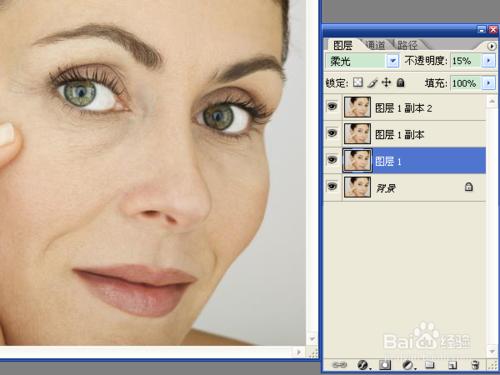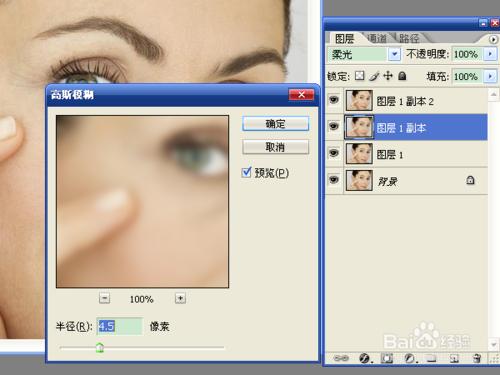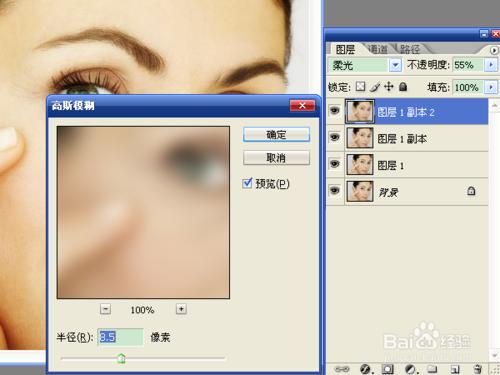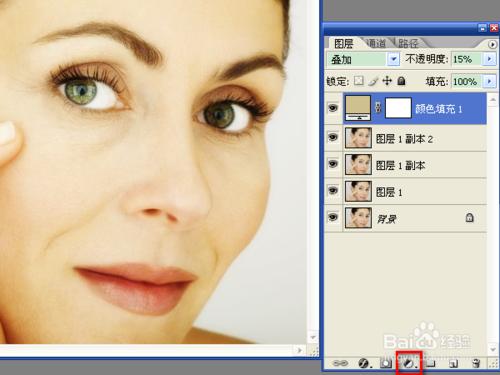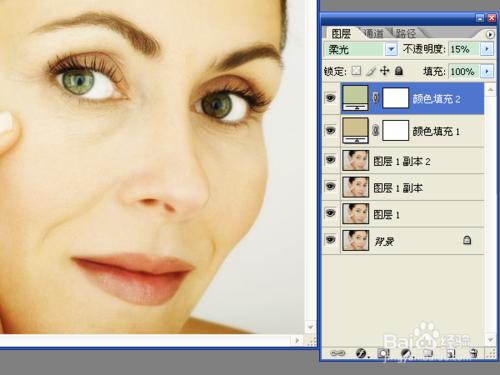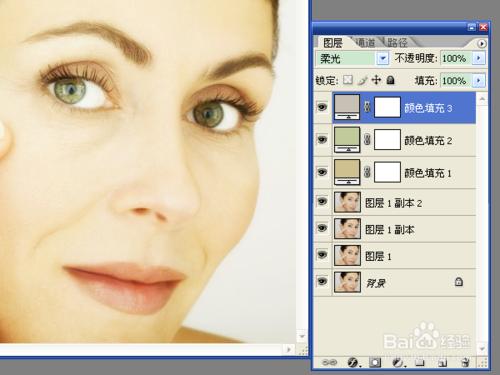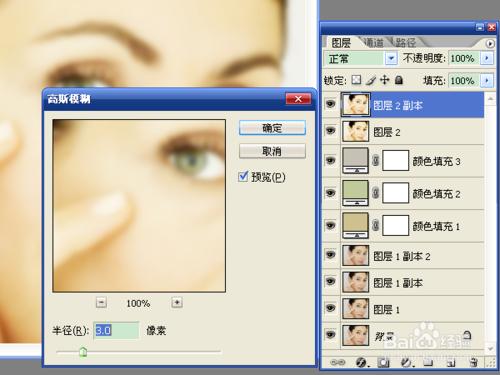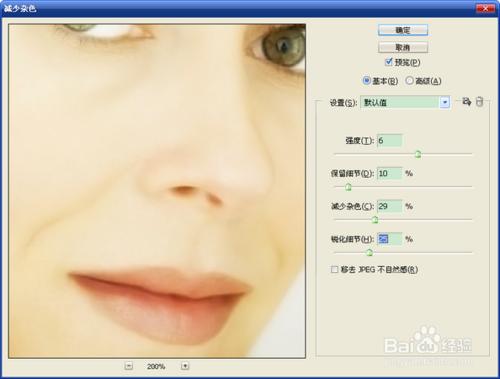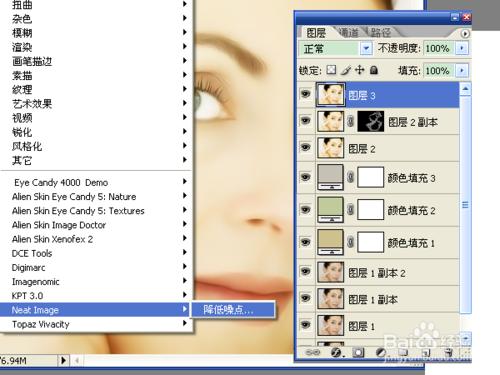用photoshop中的高斯模糊來柔化圖片的效果,加上調色並進行銳化處理,讓人物皮膚變得光滑細膩潔白,達到年輕的效果。
需要用到的功能有複製圖層、更改混合模式、高斯模糊、新增純色圖層、蓋印可見圖層、添加圖層蒙版、用畫筆工具磨皮、減少雜色濾鏡、降低噪點。
工具/原料
photoshop cs2 9.0
方法/步驟
打開素材,按ctrl+j三次,複製三次背景。選中圖層1,將混合模式設置為柔光,不透明度為15。
選中圖層1副本,混合模式設置為柔光。選擇“濾鏡”→“模糊”→“高斯模糊”,半徑為4.5像素,確定。
選中圖層1副本2,混合模式設置為柔光,不透明度為55。執行半徑為8.5像素的高斯模糊。
選擇“圖層”→“新建填充圖層”→“純色”,或者點擊“圖層窗口”下方的“創建新的填充或調整圖層”按鈕中的純色,輸入顏色參數cec08f,確定。將混合設置為疊加,不透明度為15。
新建純色填充圖層,選擇c1ca9a顏色,確定後將混合模式設置為柔光,不透明度為15。
再新建純色填充圖層,用c7c0b4顏色填充,確定後將混合設置為柔光。
按ctrl+shift+alt+e執行蓋印可見圖層,按ctrl+j複製一層,執行3像素的高斯模糊。
按住alt鍵,點擊“圖層窗口”下方的“添加矢量蒙版”按鈕,選擇“畫筆工具”,前景色設置為白色,對人物皮膚進行磨皮。
選擇“濾鏡”→“雜色”→“減少雜色”,參數如圖,確定。在選擇參數時,要觀察皮膚的變化。
蓋印圖層,使用neat image濾鏡對圖像進行降噪處理,選擇參數時時刻查看預覽中的效果,滿意後點應用。
保存文件。